Doom 4 (2018), hogyan kell beállítani a teljesítmény fps doom
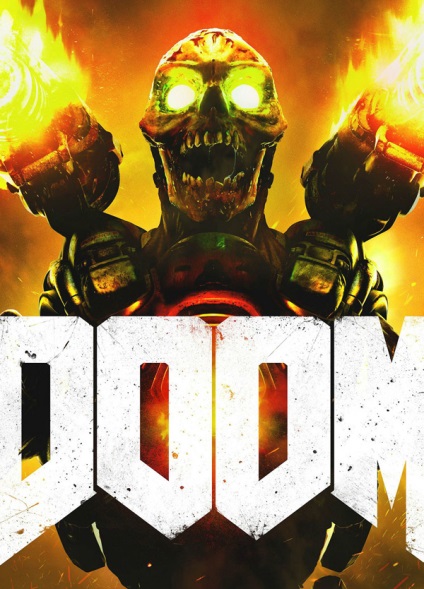
Kapcsolja ki a következő lehetőségek közül:
- függőleges szinkron;
- simítás;
- motion blur;
- saját árnyéka lejátszó;
- reflexió.
Dobd el a következő lehetőségek közül:
- minőségű térhatású világítás;
- minőségű árnyékok;
- virtuális textúrázás;
- az objektumok száma.
Csökkentse a képernyő felbontását.
Ne feledje, hogy a legtöbb esetben a probléma indulhat miatt előforduló helytelen telepítés a játék. Ügyeljen arra, hogy amikor telepíti az antivírus nem távolította el semmit, ahogy a játék nem tartalmaz cirill és merevlemez teljesen hiányzik, sőt szükséges mozgástér 5-10 GB-os kapacitással. Ez nem jött be? Próbáld meg futtatni a játékot, mint egy rendszergazda kompatibilitási módban Windows 7.
Továbbá, a Feladatkezelő, hogy ellenőrizze a számítógép erőforrásait - talán folyamat túl sok erőforrást. Ebben az esetben húzza ki, majd indítsa újra a játékot. Érdemes kipróbálni, hogy csökkentse a grafikai beállításokat. Ne tegye először a legalacsonyabb, próbálja hatásainak csökkentésére fordulat, ügyelve, hogy a FPS növekedést.
Ha a játék történetesen állandó összeomlik, próbálja meg csökkenteni a grafikai beállításokat. Ez különösen akkor lehet hasznos, ha összeomlik fordul elő egy adott helyen. Ebben az esetben csökkentse a grafikai beállítások is csak átmeneti. Ne felejtsd el a foltokat, a fejlesztők nagy részének eltávolítása technikai problémák a frissítések - állítsa a játék beállításait automatikusan frissíti.
Megkezdése előtt a harcot hisztérikus, győződjön meg róla, hogy a merevlemez van elég hely. Ne feledje, hogy a játék legalább 55 GB szabad memória. Add hozzá, hogy plusz egy pár gigabájt helyes működését a program. Szerelési lehet függeszteni, mert a rossz internet kapcsolat. Ellenőrizze a kapcsolatot. Továbbá, ne felejtsd el kikapcsolni a víruskereső szoftver a telepítés során.
Hasonlóan az előző megoldás, ellenőrizze a szabad hely a merevlemezen. Ez vonatkozik mind a hajtás, ahol a játék van telepítve, és hol vannak a dokumentumokat.
Ha játszani hiányára átkok msvcp120.dll telepítés után, manuálisan kell telepíteni a megadott dll fájlt. Ehhez meg kell telepíteni a szoftvert, amely segít, hogy telepítse a hiányzó .dll fájlokat. Segítségével DLL-fájlok Fixer programot. Az alkalmazás telepítése után, fuss, és kattintson az „Install DLL fájl.” A keresőmezőbe írja be a mezőbe «msvcp120.dll», és nyomja meg az Enter gombot, majd telepítse ezeket dll fájlt a gyökérkönyvtárban a játékot.
Ha le szeretné tiltani az egér gyorsítást, meg kell szerkeszteni egy rendszer fájl kézzel. Akkor is kell, hogy egy másolatot a fájlt, mielőtt ébren benne valami megváltozott.
Keresse meg a konfigurációs fájl akkor a következő helyen:
C: \ Users \ your_username \ Saved Games \ id Software \ DOOM \ base
nevű fájlt DOOMConfig.cfg. Nyissa meg a jegyzettömböt, keresse meg a összhangba m_smooth és módosítsa az értéket 1-0.
Sajnos, ebben az időben, hogy tiltsa le az automatikus cél, a DOOM ez nem lehetséges. Talán a következő patch, a fejlesztők, majd ezt a képességet.
Ha fáradt minden alkalommal, hogy megtekinthesse mód a játék megkezdése előtt, akkor könnyen letilthatja egyszerű manipuláció az .exe fájl a játék, amely található a gyökér mappában. Kattintson a jobb gombbal a exe Schnick, a játék futtatásához, menjen a „Tulajdonságok”, és csak a listához
«+ Com_skipIntroVideo 1" idézőjelek nélkül, majd kattintson az»Apply«. Bármi több start-up kép nem jelenik meg.
Élvezze a játékot!